PowerPoint2003中翻书动画效果的实现
PPt翻书效果制作方法

罗贯中 著
想学会上面的动画效果吗? 想学会上面的动画效果吗?下面我就给大家分享下自己的成果 1、新建一个PPT文档,并新建一张幻灯片。 、新建一个 文档, 文档 并新建一张幻灯片。 2、用矩形工具画一个书页形状的矩形,大小小于背景的一半。拖到背 、用矩形工具画一个书页形状的矩形,大小小于背景的一半。 景的右侧。 景的右侧。 3、复制这个矩形,粘贴两次,一个拉到原来矩形的左边紧挨着,另一 、复制这个矩形,粘贴两次,一个拉到原来矩形的左边紧挨着, 个拉到其他地方备用。 个拉到其他地方备用。 4、双击右边的矩形,在填充中的颜色栏选择填充效果,然后选择图片, 、双击右边的矩形,在填充中的颜色栏选择填充效果,然后选择图片, 在电脑上随便找张图片,然后一直确定。 在电脑上随便找张图片,然后一直确定。然后双击左侧的矩形在填充 中的颜色栏选择白色。这两个紧挨着的矩形用来做书的前封面( 中的颜色栏选择白色。这两个紧挨着的矩形用来做书的前封面(一张 纸有两个面)。 纸有两个面)。 5、点击文本框,在空白处添加一个文本,内容为书的名字,并调整好 、点击文本框,在空白处添加一个文本,内容为书的名字, 字体和大小,拖到右侧矩形的适当位置(书名子的位置)。 )。同样的方 字体和大小,拖到右侧矩形的适当位置(书名子的位置)。同样的方 法用文本工具把作者写到封面上。 法用文本工具把作者写到封面上。 6、长按Ctrl键选中右边的矩形以及它上面的文本框,右击,组合。 、长按 键选中右边的矩形以及它上面的文本框, 键选中右边的矩形以及它上面的文本框 右击,组合。
12、用文本工具随便输入几个字,将这个文本框拖到右侧矩形上的一个 、用文本工具随便输入几个字, 位置。按下Ctrl键同时选中矩形和文本框,右击,组合。 键同时选中矩形和文本框, 位置。按下 键同时选中矩形和文本框 右击,组合。 13、选中左侧的矩形,右击,添加文本,输入2,双击矩形,在文本框中 、选中左侧的矩形,右击,添加文本,输入 ,双击矩形, 选择文本锁定点,选择底部,选中“ ,在文本属性栏中选择左对齐。 选择文本锁定点,选择底部,选中“2”,在文本属性栏中选择左对齐。同 样用文本工具给左边的矩形添加几个字(和第12步一样 步一样)。 样用文本工具给左边的矩形添加几个字(和第 步一样)。 14、选择右侧的矩形,右击,自定义动画,添加动画,退出,层叠,在 、选择右侧的矩形,右击,自定义动画,添加动画,退出,层叠, 动画属性中选择到左侧,快速。 动画属性中选择到左侧,快速。 15、选择左侧的矩形,右击,自定义动画,添加动画,进入,伸展,在 、选择左侧的矩形,右击,自定义动画,添加动画,进入,伸展, 动画属性中选择自右侧,快速,之后。 动画属性中选择自右侧,快速,之后。 16、选择右侧的矩形,右击,叠放次序,置于底层。 、选择右侧的矩形,右击,叠放次序,置于底层。 17、按下F5,点击鼠标,是不是有两页纸的动画效果了? 、按下 ,点击鼠标,是不的矩形,右击,自定义动画,在退出效果中选择层叠,方向 、选中右边的矩形,右击,自定义动画,在退出效果中选择层叠, 为到左侧,速度为快速。 为到左侧,速度为快速。 8、选中左边的矩形,右击,自定义动画,在进入效果中选择伸展,方向 、选中左边的矩形,右击,自定义动画,在进入效果中选择伸展, 为自右侧,速度为快速, 开始”为之后。 为自右侧,速度为快速,“开始”为之后。 9、按下F5,点击鼠标看看是不是有翻书的效果了?有了是吧?可是,一 、按下 ,点击鼠标看看是不是有翻书的效果了?有了是吧?可是, 本书要有很多页才行的,我们接着做。 本书要有很多页才行的,我们接着做。 10、将备用的矩形复制并粘贴两次,将粘贴的两个矩形分别拖到前面两 、将备用的矩形复制并粘贴两次, 个矩形上面,完全覆盖。 个矩形上面,完全覆盖。 11、选中右侧的矩形,右击,添加文本,输入1,双击矩形,在弹出的对 、选中右侧的矩形,右击,添加文本,输入 ,双击矩形, 话框的上檐选择文本框,文本锁定点,底部,然后选中“ , 话框的上檐选择文本框,文本锁定点,底部,然后选中“1”,在文本属性 栏中选择右对齐,这时,数字1就跑到右下角了 就跑到右下角了。 栏中选择右对齐,这时,数字 就跑到右下角了。
如何运用PPT幻灯片切换动画创造翻页效果

如何运用PPT幻灯片切换动画创造翻页效果近年来,随着信息传递方式的多样化,PPT(PowerPoint)已经成为演示工具中最常用的软件之一。
PPT中的幻灯片切换动画可以为我们的演示增添生动活泼的效果,其中最为常见的就是翻页效果。
本文将向您介绍如何运用PPT幻灯片切换动画创造翻页效果,让您的演示更加吸引人。
一、选择合适的幻灯片切换动画在使用PPT创造翻页效果之前,我们需要选择合适的幻灯片切换动画。
首先,打开PPT软件并选择您要添加翻页效果的幻灯片。
然后,点击“切换”选项卡,在“幻灯片切换”功能区中可以看到各种切换动画效果。
您可以根据自己的需求选择合适的动画效果,比如淡入淡出、飞入、推出等。
二、应用翻页效果到每一页幻灯片接下来,我们需要将选定的翻页效果应用到每一页幻灯片中。
在选中的幻灯片上方的“切换”选项卡中,点击“幻灯片切换”功能区左侧的“动画预览”按钮,可以预览所选动画效果。
然后,在“切换速度”功能区中,您可以调整切换的速度,以便获得最佳的翻页效果。
最后,点击“应用于全部幻灯片”按钮,将翻页效果应用到每一页幻灯片中。
三、调整翻页效果的设置如果您对切换动画的细节有更高的要求,PPT还提供了一些设置选项供您调整。
在“幻灯片切换”功能区的右侧,您可以找到“切换效果选项”菜单。
点击该菜单,您可以对动画效果进行自定义设置,如调整动画方向、速度、延迟等。
这些设置可以使您的翻页效果更加精彩。
四、运用多种切换动画除了单一的翻页效果,PPT还支持同时应用多种切换动画效果,从而提供更加多样化的翻页效果。
在“幻灯片切换”功能区的“切换效果”菜单中,选择“多个对象的切换”,然后点击“应用于全部幻灯片”按钮,即可将多种切换动画效果应用到每一页幻灯片。
五、创造自定义翻页效果除了PPT提供的切换动画效果,您还可以根据自己的创意,创建自定义的翻页效果。
在“幻灯片切换”功能区的“自定幻灯片切换”菜单中,您可以选择更多的自定义效果,如幻灯片旋转、缩放等。
PPT如何在中制作幻灯片翻页效果

PPT如何在中制作幻灯片翻页效果幻灯片是演示文稿中常用的一种展示形式,而翻页效果则可以使幻灯片更加生动、引人注目。
在微软中使用PPT制作幻灯片时,有多种方法可以实现翻页效果。
本文将介绍几种常用的方法,并详细说明每种方法的操作步骤。
一、渐变切换渐变切换是一种简单而常用的幻灯片翻页效果。
通过设置渐变动画,可以使每张幻灯片在切换时慢慢消失,并逐渐显示下一张幻灯片。
操作步骤如下:1. 在微软PPT中打开需要添加翻页效果的演示文稿。
2. 选择需要添加渐变切换效果的幻灯片,点击“切换”选项卡。
3. 在“切换”选项卡中,可以看到多个渐变效果的预设选项,如“擦除”、“淡入淡出”、“形状缩放”等。
根据个人喜好选择一个渐变效果。
4. 点击选定的渐变效果后,可以进一步调整动画的速度或其他属性。
5. 重复以上步骤,为每张幻灯片添加相应的渐变切换效果。
二、切块翻转切块翻转是一种比较特殊的翻页效果,它使幻灯片的内容以切块的方式依次翻转,显示下一张幻灯片的内容。
这种效果可以给人一种层叠的感觉,增强观众的视觉效果。
操作步骤如下:1. 在微软PPT中打开需要添加翻页效果的演示文稿。
2. 选择需要添加切块翻转效果的幻灯片,点击“切换”选项卡。
3. 在“切换”选项卡中,找到“立体切换”这一效果,点击选择。
4. 点击之后,会出现多个立体切换的选项,如“向左切换”、“向右切换”、“向上切换”和“向下切换”等。
根据需要选择一个切换方向。
5. 点击选定的切换方向后,可以进一步调整动画的速度或其他属性。
6. 重复以上步骤,为每张幻灯片添加相应的切块翻转效果。
三、自定义动画如果上述预设的切换效果无法满足个人需求,微软PPT还提供了自定义动画功能,允许用户自行设置幻灯片的翻页效果。
操作步骤如下:1. 在微软PPT中打开需要添加翻页效果的演示文稿。
2. 选择需要添加自定义动画的幻灯片,点击“动画”选项卡。
3. 在“动画”选项卡中,可以看到多个动画效果的预设选项,如“出现”、“消失”、“移动”等。
ppt如何做出翻书动画效果
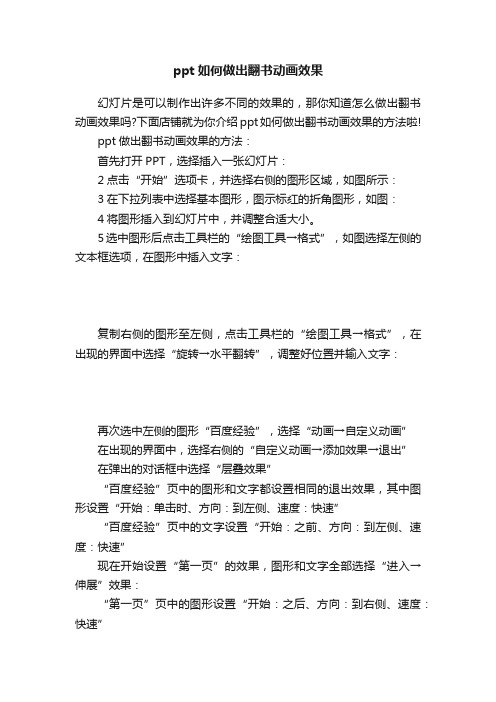
ppt如何做出翻书动画效果
幻灯片是可以制作出许多不同的效果的,那你知道怎么做出翻书动画效果吗?下面店铺就为你介绍ppt如何做出翻书动画效果的方法啦!
ppt做出翻书动画效果的方法:
首先打开PPT,选择插入一张幻灯片:
2点击“开始”选项卡,并选择右侧的图形区域,如图所示:
3在下拉列表中选择基本图形,图示标红的折角图形,如图:
4将图形插入到幻灯片中,并调整合适大小。
5选中图形后点击工具栏的“绘图工具→格式”,如图选择左侧的文本框选项,在图形中插入文字:
复制右侧的图形至左侧,点击工具栏的“绘图工具→格式”,在出现的界面中选择“旋转→水平翻转”,调整好位置并输入文字:
再次选中左侧的图形“百度经验”,选择“动画→自定义动画”
在出现的界面中,选择右侧的“自定义动画→添加效果→退出”
在弹出的对话框中选择“层叠效果”
“百度经验”页中的图形和文字都设置相同的退出效果,其中图形设置“开始:单击时、方向:到左侧、速度:快速”
“百度经验”页中的文字设置“开始:之前、方向:到左侧、速度:快速”
现在开始设置“第一页”的效果,图形和文字全部选择“进入→伸展”效果:
“第一页”页中的图形设置“开始:之后、方向:到右侧、速度:快速”
“第一页”页中的图形设置“开始:之前、方向:到右侧、速度:快速”
全部设置完成后,就可以播放动画,看到翻书效果啦。
的翻书效果制作
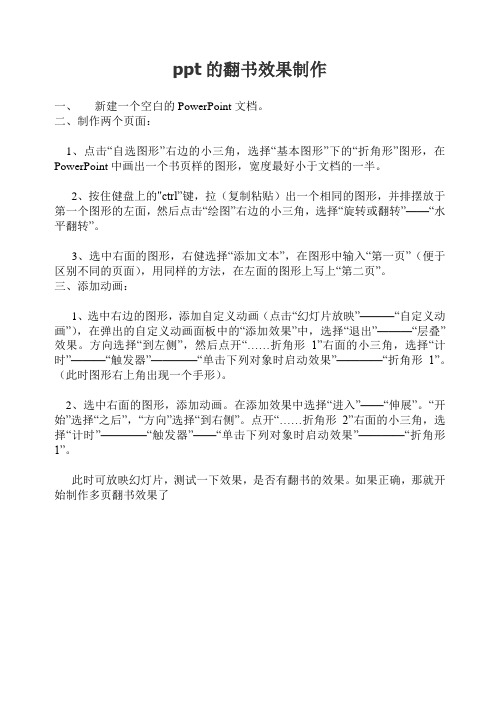
ppt的翻书效果制作一、新建一个空白的PowerPoint文档。
二、制作两个页面:1、点击“自选图形”右边的小三角,选择“基本图形”下的“折角形”图形,在PowerPoint中画出一个书页样的图形,宽度最好小于文档的一半。
2、按住健盘上的"ctrl”键,拉(复制粘贴)出一个相同的图形,并排摆放于第一个图形的左面,然后点击“绘图”右边的小三角,选择“旋转或翻转”——“水平翻转”。
3、选中右面的图形,右健选择“添加文本”,在图形中输入“第一页”(便于区别不同的页面),用同样的方法,在左面的图形上写上“第二页”。
三、添加动画:1、选中右边的图形,添加自定义动画(点击“幻灯片放映”———“自定义动画”),在弹出的自定义动画面板中的“添加效果”中,选择“退出”———“层叠”效果。
方向选择“到左侧”,然后点开“……折角形1”右面的小三角,选择“计时”———“触发器”————“单击下列对象时启动效果”————“折角形1”。
(此时图形右上角出现一个手形)。
2、选中右面的图形,添加动画。
在添加效果中选择“进入”——“伸展”。
“开始”选择“之后”,“方向”选择“到右侧”。
点开“……折角形2”右面的小三角,选择“计时”————“触发器”——“单击下列对象时启动效果”————“折角形1”。
此时可放映幻灯片,测试一下效果,是否有翻书的效果。
如果正确,那就开始制作多页翻书效果了PPT翻书效果一、新建一个空白的PowerPoint文档。
二、制作两个页面:1、点击“自选图形”右边的小三角,选择“基本图形”下的“折角形”图形,在PowerPoint中画出一个书页样的图形,宽度最好小于文档的一半。
2、按住健盘上的"ctrl”键,拉(复制粘贴)出一个相同的图形,并排摆放于第一个图形的左面,然后点击“绘图”右边的小三角,选择“旋转或翻转”——“水平翻转”。
3、选中右面的图形,左击两次(双击)选择“颜色和线条”---颜色的小黑三角---填充效果—图片—选择图片—插入—确定---确定,,用同样的方法,在左面的图形插入图片。
PPT2003做旋转和翻转动画

做旋转和翻转动画
顺时针或者逆时针连续旋转:
自定义动画强调-螺旋旋
绕图形中心【水平1/2、竖直1/2处】旋转180º 或者90º :
绕图形中心【水平1/2、竖直1/2处】旋转自定义角度:
改 动 后 双 击 回 车 键
绕图形上点某一点【如下图右尖处】旋转若干度:
如果不需要边缘线:
复制一个该图形,翻转【借助网格和参考线,保证与原图形 全等】,设置其透明度为100%,使得旋转中心点重合,成 中心对称,与原图形组合; 用前面的方法设置其旋转方向和角度。
自左向右翻转:
自左向右翻转:
自上向下翻转:
Hale Waihona Puke 不能做斜方向的翻转绕图形上点某一点【如下图右尖处】旋转若干度:
如果只要边缘线:
复制一个该图形,翻转【借助网格和参考线,保证与原图形 全等】,使得旋转中心点重合,成中心对称,设置其线条颜 色为幻灯片底色,与原图形组合; 用前面的方法设置其旋转方向和角度。
移动到某位置,再旋转: 按照前面所述,做好旋转图形;
以旋转点为中心,先添 加“动作路径”,并把 路径移动合适; 再添加“强调-陀螺旋”
【PPT实用技巧】如何在PPT中做出翻书页的动画效果?
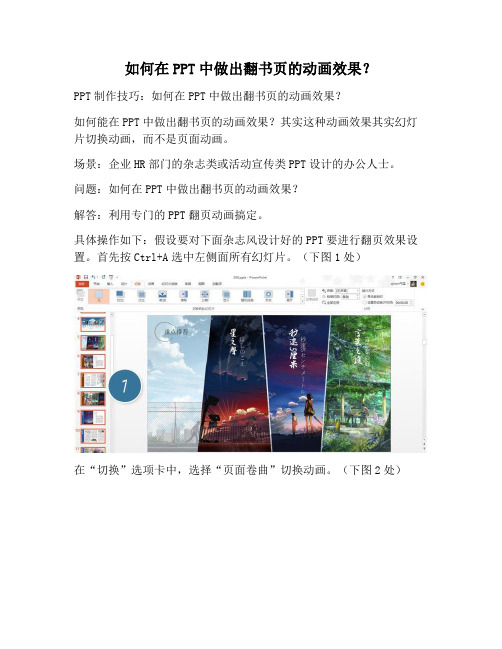
如何在PPT中做出翻书页的动画效果?
PPT制作技巧:如何在PPT中做出翻书页的动画效果?
如何能在PPT中做出翻书页的动画效果?其实这种动画效果其实幻灯片切换动画,而不是页面动画。
场景:企业HR部门的杂志类或活动宣传类PPT设计的办公人士。
问题:如何在PPT中做出翻书页的动画效果?
解答:利用专门的PPT翻页动画搞定。
具体操作如下:假设要对下面杂志风设计好的PPT要进行翻页效果设置。
首先按Ctrl+A选中左侧面所有幻灯片。
(下图1处)
在“切换”选项卡中,选择“页面卷曲”切换动画。
(下图2处)
设置完毕后,可以在“效果选项”中来决定,翻页效果的尺寸,选择“双左”就是PPT当成折页书,从中轴线翻页,如果选择“单左”,则表示把PPT当一本大开本的书,从左侧翻页。
具体效果大家可以亲手试试看。
总结:页面卷曲动画是PPT2013版本及以上的PPT才有的动画切换效果。
如果设置页面卷曲的动画的PPT用PPT2010版本打开,页面卷曲动画会自动变成淡入淡出动画。
所以要用这种动画的小伙伴们赶紧升级Office吧!
该技巧PPT2013版本及以上有效。
制作幻灯片上的自动播放幻灯片翻页效果的技巧

制作幻灯片上的自动播放幻灯片翻页效果的技巧在现代商务和教育场景中,幻灯片演示已经成为一种非常常见的展示方式。
然而,传统的手动翻页演示已经不能满足人们对于高效、流畅演示的需求。
为了提升演示的效果和专业程度,制作自动播放幻灯片翻页效果是一项关键技巧。
本文将介绍一些实用的技巧和方法来帮助您制作出更具吸引力和专业感的自动播放幻灯片翻页效果。
1. 选择适合的幻灯片制作工具要制作自动播放幻灯片翻页效果,首先需要选择适合的幻灯片制作工具。
市面上有许多常用的幻灯片制作工具,如Microsoft PowerPoint、Keynote、Prezi等。
不同的工具在自动播放翻页功能上可能有所不同,您需要根据个人偏好和需求选择合适的工具。
2. 设置自动播放幻灯片在选择好幻灯片制作工具之后,接下来需要设置自动播放幻灯片。
通常,制作工具会提供一个“幻灯片设置”或类似的选项,您可以在该选项中找到自动播放幻灯片的设置。
您可以选择设置每一页的停留时间,这样在演示时幻灯片会在设定的时间间隔后自动翻到下一页。
3. 添加动画效果仅仅靠自动播放幻灯片还不足以让您的演示更加生动和吸引人。
为此,您可以添加一些动画效果来增强幻灯片的视觉效果。
常见的动画效果包括淡入淡出、滑动、旋转等。
您可以在每一页幻灯片中添加适当的动画效果,使得幻灯片内容的转换更加平滑和流畅。
4. 使用过渡效果除了单页幻灯片的动画效果,过渡效果也是制作自动播放幻灯片翻页效果中的重要部分。
过渡效果是幻灯片之间转换时的特效,可以增强幻灯片的视觉体验。
常见的过渡效果包括淡入淡出、推入、弹出等。
您可以根据演示的内容和主题选择适合的过渡效果,使每一页之间的切换更加平滑和自然。
5. 添加音频或视频为了进一步提升幻灯片的吸引力和专业感,您可以考虑在演示中添加适当的音频或视频元素。
音频和视频可以为幻灯片增添情感和视听效果,使得观众更加投入和专注。
在制作过程中,您可以在适当的幻灯片页面中插入音频或视频,通过设置自动播放或触发播放来与幻灯片内容相呼应。
翻书特效,PPT也能做
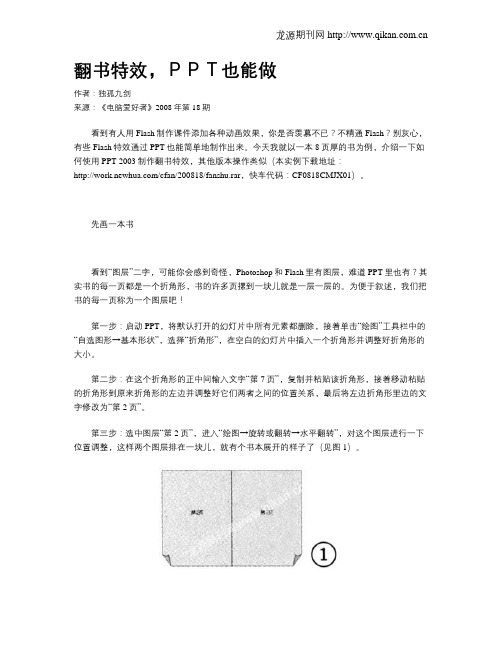
翻书特效,PPT也能做作者:独孤九剑来源:《电脑爱好者》2008年第18期看到有人用Flash制作课件添加各种动画效果,你是否羡慕不已?不精通Flash?别灰心,有些Flash特效通过PPT也能简单地制作出来。
今天我就以一本8页厚的书为例,介绍一下如何使用PPT 2003制作翻书特效,其他版本操作类似(本实例下载地址:/cfan/200818/fanshu.rar,快车代码:CF0818CMJX01)。
先画一本书看到“图层”二字,可能你会感到奇怪,Photoshop和Flash里有图层,难道PPT里也有?其实书的每一页都是一个折角形,书的许多页摞到一块儿就是一层一层的。
为便于叙述,我们把书的每一页称为一个图层吧!第一步:启动PPT,将默认打开的幻灯片中所有元素都删除,接着单击“绘图”工具栏中的“自选图形→基本形状”,选择“折角形”,在空白的幻灯片中插入一个折角形并调整好折角形的大小。
第二步:在这个折角形的正中间输入文字“第7页”,复制并粘贴该折角形,接着移动粘贴的折角形到原来折角形的左边并调整好它们两者之间的位置关系,最后将左边折角形里边的文字修改为“第2页”。
第三步:选中图层“第2页”,进入“绘图→旋转或翻转→水平翻转”,对这个图层进行一下位置调整,这样两个图层排在一块儿,就有个书本展开的样子了(见图1)。
让书页动起来首先选中图层“第7页”,单击菜单“幻灯片放映→自定义动画”命令,进入“添加效果→退出→层叠”,给图层“第7页”添加层叠动画效果。
然后分别单击“方向”和“速度”右边的下拉箭头,将“方向”属性设置为“到左侧”,“速度”属性设置为“中速”。
接下来单击“折角形1”右边的下拉箭头,选择“计时”,打开“层叠”对话框的“计时”选项卡。
单击“触发器”按钮,勾选“单击下列对象时启动效果”,接着单击该右边的下拉箭头,选择“折角形1”,最后切换到“层叠”对话框的“效果”选项卡,单击“声音”右边的下拉箭头,选择“照相机”,确定。
ppt怎么制作翻书的动画.doc
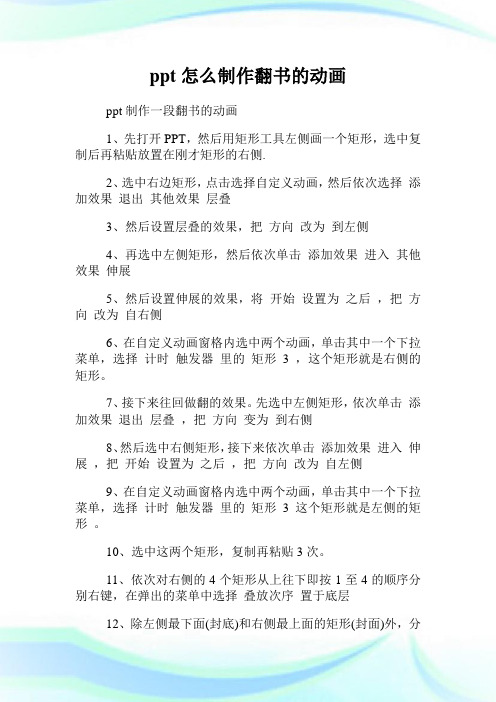
ppt怎么制作翻书的动画
ppt制作一段翻书的动画
1、先打开PPT,然后用矩形工具左侧画一个矩形,选中复制后再粘贴放置在刚才矩形的右侧.
2、选中右边矩形,点击选择自定义动画,然后依次选择添加效果退出其他效果层叠
3、然后设置层叠的效果,把方向改为到左侧
4、再选中左侧矩形,然后依次单击添加效果进入其他效果伸展
5、然后设置伸展的效果,将开始设置为之后,把方向改为自右侧
6、在自定义动画窗格内选中两个动画,单击其中一个下拉菜单,选择计时触发器里的矩形 3 ,这个矩形就是右侧的矩形。
7、接下来往回做翻的效果。
先选中左侧矩形,依次单击添加效果退出层叠,把方向变为到右侧
8、然后选中右侧矩形,接下来依次单击添加效果进入伸展,把开始设置为之后,把方向改为自左侧
9、在自定义动画窗格内选中两个动画,单击其中一个下拉菜单,选择计时触发器里的矩形 3 这个矩形就是左侧的矩形。
10、选中这两个矩形,复制再粘贴3次。
11、依次对右侧的4个矩形从上往下即按1至4的顺序分别右键,在弹出的菜单中选择叠放次序置于底层
12、除左侧最下面(封底)和右侧最上面的矩形(封面)外,分
别双击其他6个矩形,在弹出的设置自选图形格式对话框中,切换到颜色和线条选项卡,单击颜色右边的下拉框,在列表里选择填充效果弹出填充效果对话,切换到图片选项卡,单击选择图片按钮,选择需要的照片插入就可以了。
以上就是ppt给图片添加翻书效果的方法,一张一张翻过去很好看,喜欢的朋友可以学习一下。
如何运用PPT幻灯片切换动画创造翻页效果

如何运用PPT幻灯片切换动画创造翻页效果PPT幻灯片是一种常用的演示工具,而切换动画则可以为PPT添加独特的翻页效果,使演示更加生动有趣。
在本文中,我们将介绍如何运用PPT幻灯片切换动画来创造翻页效果。
一、选择适合的切换动画效果在PPT中,有多种切换动画效果可供选择。
为了创造出翻页的效果,我们可以选择一些具有相关特性的动画效果,如"推动"、"揭示"、"窗口"等。
在选择动画效果时,需要考虑与内容主题的契合度,以及动画效果的速度、流畅度等因素。
二、设置动画过渡方式PPT中的切换动画可以通过动画“设置”功能进行调整。
在进行设置时,需要注意以下几点:1. 点击“切换”选项卡,在“切换效果”区域选择适合的动画效果。
2. 点击““切换效果”区域的“效果选项”按钮,可以对动画效果进行具体设置,如方向、速度、音效等。
3. 如果需要应用相同的动画效果到多个幻灯片上,可以使用“动画画笔”功能,通过点击幻灯片上的对象进行复制。
三、使用动画顺序设置在PPT中,可以通过动画顺序设置来控制切换动画的呈现顺序。
通过设置动画的先后顺序,可以创造出类似翻页的效果。
1. 点击“动画”选项卡中的“自定义动画”按钮,打开动画任务窗格。
2. 在动画任务窗格中,选中需要设置顺序的动画效果,并将它们按照想要的顺序拖动到相应位置。
3. 可以通过点击“动画效果选项”进行更多的设置,如动画的延迟时间、持续时间等。
四、运用过渡效果除了切换动画,PPT还提供了过渡效果功能,可以为整个幻灯片之间的切换添加特效。
通过设置适合的过渡效果,可以进一步创造出翻页的效果。
1. 点击“切换”选项卡,在“幻灯片过渡”区域选择适合的过渡效果。
2. 可以通过点击“效果选项”进行更多的设置,如方向、速度、音效等。
3. 如果需要将相同的过渡效果应用到所有幻灯片上,可以点击“使用到所有幻灯片”的按钮。
五、添加过渡动画效果除了切换动画和过渡效果,PPT还提供了过渡动画效果功能,可以为对象之间的切换添加动画效果。
在PPT中制作翻书效果超详细的教程
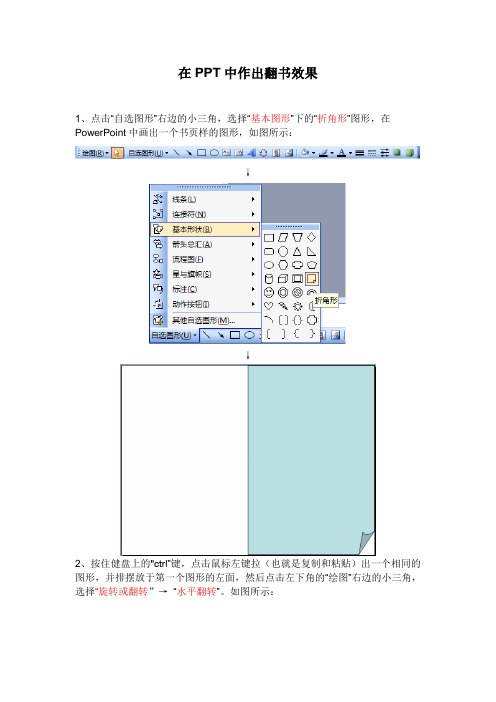
在PPT中作出翻书效果
1、点击“自选图形”右边的小三角,选择“基本图形”下的“折角形”图形,在PowerPoint中画出一个书页样的图形,如图所示:
↓
↓
2、按住健盘上的"ctrl”键,点击鼠标左键拉(也就是复制和粘贴)出一个相同的图形,并排摆放于第一个图形的左面,然后点击左下角的“绘图”右边的小三角,选择“旋转或翻转”→“水平翻转”。
如图所示:
↓
↓
3、我们可以在这两张折角形上插入图片,选中右面的图形,双击选择“颜色和线条”→点击颜色下拉→填充效果→图片→选择图片→插入→确定→确定,可以使用同样的方法,在左面的图形也插入自己喜欢的图片。
如图所示:
↓
4、选中右边的图形,点击“幻灯片放映”→“自定义动画”,在弹出的自定义动画面板中的“添加效果”中,选择“退出”→“层叠”效果。
方向选择“到左侧”。
↓
5、选中左面的图形,添加动画。
在添加效果中选择“进入”→“伸展”。
“开始”选择“之后”,“方向”选择“自右侧”。
↓
6、先选中右面的图片。
复制,粘贴一张。
再又击,单击右键选择“叠放次序→置于底层。
如图所示:
7、然后,选中左面的图片。
复制,粘贴一张,就放在顶层。
8、再选中右面的图片。
复制,粘贴一张。
再又击,单击右键选择“叠放次序→置于底层。
9、然后,选中左面的图片。
复制,粘贴一张,又放在顶层。
(如此循环,右边的总是置于底层,左边的总是就放在顶层。
当然所有的折角形都可以依照第3步来选择自己喜欢的图片插入。
)。
ppt怎样制作翻页效果
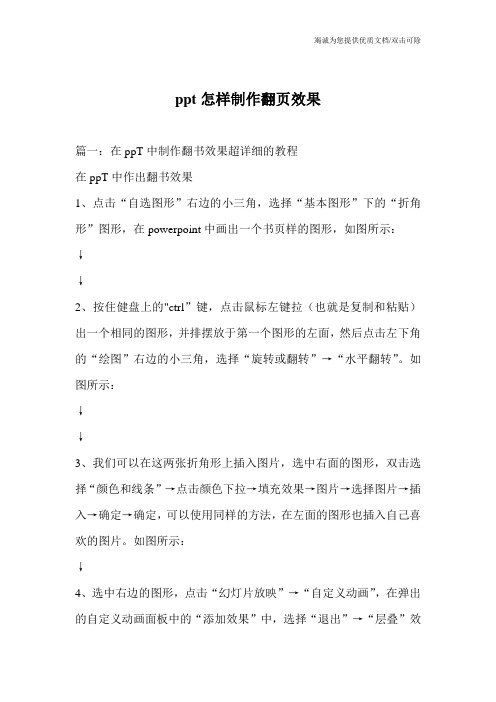
ppt怎样制作翻页效果篇一:在ppT中制作翻书效果超详细的教程在ppT中作出翻书效果1、点击“自选图形”右边的小三角,选择“基本图形”下的“折角形”图形,在powerpoint中画出一个书页样的图形,如图所示:↓↓2、按住健盘上的"ctrl”键,点击鼠标左键拉(也就是复制和粘贴)出一个相同的图形,并排摆放于第一个图形的左面,然后点击左下角的“绘图”右边的小三角,选择“旋转或翻转”→“水平翻转”。
如图所示:↓↓3、我们可以在这两张折角形上插入图片,选中右面的图形,双击选择“颜色和线条”→点击颜色下拉→填充效果→图片→选择图片→插入→确定→确定,可以使用同样的方法,在左面的图形也插入自己喜欢的图片。
如图所示:↓4、选中右边的图形,点击“幻灯片放映”→“自定义动画”,在弹出的自定义动画面板中的“添加效果”中,选择“退出”→“层叠”效果。
方向选择“到左侧”。
↓5、选中左面的图形,添加动画。
在添加效果中选择“进入”→“伸展”。
“开始”选择“之后”,“方向”选择“自右侧”。
↓6、先选中右面的图片。
复制,粘贴一张。
再又击,单击右键选择“叠放次序→置于底层。
如图所示:7、然后,选中左面的图片。
复制,粘贴一张,就放在顶层。
8、再选中右面的图片。
复制,粘贴一张。
再又击,单击右键选择“叠放次序→置于底层。
9、然后,选中左面的图片。
复制,粘贴一张,又放在顶层。
(如此循环,右边的总是置于底层,左边的总是就放在顶层。
当然所有的折角形都可以依照第3步来选择自己喜欢的图片插入。
)篇二:ppt翻页效果制作ppT翻书效果一、新建一个空白的powerpoint文档。
二、制作两个页面:1、点击“自选图形”右边的小三角,选择“基本图形”下的“折角形”图形,在powerpoint中画出一个书页样的图形,宽度最好小于文档的一半。
2、按住健盘上的"ctrl”键,拉(复制粘贴)出一个相同的图形,并排摆放于第一个图形的左面,然后点击“绘图”右边的小三角,选择“旋转或翻转”——“水平翻转”。
手把手教你做图片翻书效果

第三张幻灯片
○ (左边超链接到自定义放映中的 “第2张翻第1张”,
○ 右边超链接到自定义放映中的“第 2张翻第3张”)
第四张幻灯片
(第2张翻回第, 可以直接复制 过来)
第六张幻灯片
(第2张翻第3张的动
画过程)
第七张幻灯片
○ (右边超链接到自定 义放映中的“第3张翻 第4张” ,
置)
第四张幻灯片
(设置“幻灯片切换”为“无切 换”,换片方式为“每隔“0 秒””)
第五张幻灯片
(不做任何设置)
其他的设置方法一 样,不再多说,我 已经够啰嗦了。
上面的效果只能向后翻,或者
向前翻,如果想实现前后自由
翻页,就要再加上前后翻页的
超链接,设置超链接时也要注
意,如果我们直接设置了超链
第七张幻灯片
(不做任何设置)
01
至此应该算完成了,但总 有一点不理想。
02
如果我们能单击图片左边 向前翻页,单击图片右边 向后翻页就好了。
03
下面我们来试试如何做。
第一张幻灯片 (不做任何设置)
第二张幻灯片
(设置“幻灯片切换”为 “无切换”,换片方式为 “每隔“0秒””)
第三张幻灯片 (不做任何设
插入第二张图片,用上面的方法进行处理,但自定义动画时右 边的不设动画,只设左半边的图片动画为“进入”—“伸展”, “开始”设置为“之后”,“方向”设置为“自右侧”。
将第二张图片的右半图片设置 “叠放次序”为“置于底层” 。
插入幻灯片副本(第三张),把多余的图片删除,只保留第二张图 片,并把图片恢复到完整图片,删除所有动画。
第一期合影
插入一张幻灯片副本(第二 张),选中图片,复制粘贴, 得到两张一模一样的图片,调 整他们,使两张图片完全重叠。
利用PowerPoint制作幻灯片翻页效果
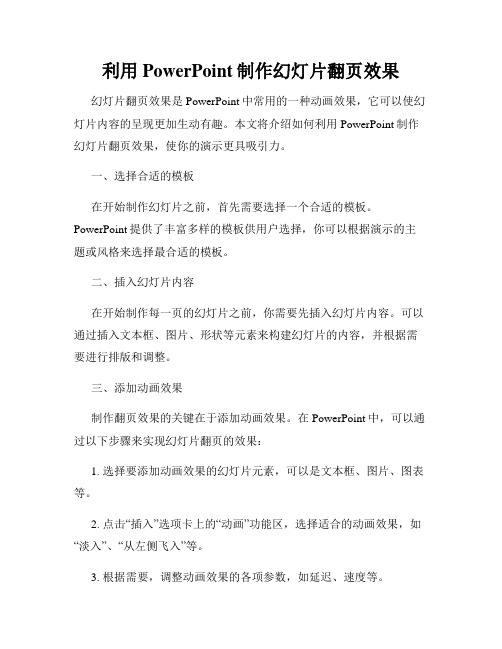
利用PowerPoint制作幻灯片翻页效果幻灯片翻页效果是PowerPoint中常用的一种动画效果,它可以使幻灯片内容的呈现更加生动有趣。
本文将介绍如何利用PowerPoint制作幻灯片翻页效果,使你的演示更具吸引力。
一、选择合适的模板在开始制作幻灯片之前,首先需要选择一个合适的模板。
PowerPoint提供了丰富多样的模板供用户选择,你可以根据演示的主题或风格来选择最合适的模板。
二、插入幻灯片内容在开始制作每一页的幻灯片之前,你需要先插入幻灯片内容。
可以通过插入文本框、图片、形状等元素来构建幻灯片的内容,并根据需要进行排版和调整。
三、添加动画效果制作翻页效果的关键在于添加动画效果。
在PowerPoint中,可以通过以下步骤来实现幻灯片翻页的效果:1. 选择要添加动画效果的幻灯片元素,可以是文本框、图片、图表等。
2. 点击“插入”选项卡上的“动画”功能区,选择适合的动画效果,如“淡入”、“从左侧飞入”等。
3. 根据需要,调整动画效果的各项参数,如延迟、速度等。
四、设置动画顺序如果你希望幻灯片内容按照特定的顺序进行翻页,可以设置动画顺序。
以下是具体的操作步骤:1. 选中要设置动画顺序的幻灯片元素。
2. 点击“动画”功能区中的“动画顺序”按钮,打开“动画面板”。
3. 在“动画面板”中,可以设置元素的动画顺序,如向上移动、向下移动等。
五、预览和调整效果添加完幻灯片翻页效果后,建议进行预览,以确保效果符合预期。
你可以通过点击“幻灯片放映”按钮进行全屏预览,然后在需要调整的地方进行修改。
六、保存和分享最后,当幻灯片制作完成后,记得保存并分享。
可以选择将幻灯片保存为PPT或PPTX格式,方便在其他设备上查看和编辑。
此外,你还可以将幻灯片导出为PDF格式或直接在PowerPoint中分享幻灯片链接。
总结:通过以上步骤,你可以利用PowerPoint轻松制作出令人惊艳的幻灯片翻页效果。
适当的动画效果可以增加幻灯片的视觉吸引力,提升演示的效果。
PPT翻书动画效果的制作

祈祷,不要惩罚的太重,我们都是你的子民,不是吗?我愿用我所拥有的去换
1ca0f9ca1 深圳动画公司
选择即可。
多张、文字的翻书效果:
复制矩形 1,放置于矩形 1 的正上方,置于 底层。注:此为第三张图或文字。
祈祷,不要惩罚的太重,我们都是你的子民,不是吗?我愿用我所拥有的去换
复制矩形 2,放置于矩形 2 的正上方。注: 此为第四张图或文字。
以此类推,重复上面的步骤,直到添加完需
要的、文字即可。
动画,进入,伸展,之后,到右侧,中速。 这样,两个矩形框的动画效果就加好了。播
放动画看看有没有出现翻书的效果。
在矩形框中添加文字,等内容。
添加文字,可以通过文本框实现。
祈祷,不要惩罚的太重,我们都是你的子民,不是吗?我愿用我所拥有的去换
填充点击矩形框,出现绘图工具,格式,形
状填充,,右键,设置形状格式,里面有填充,
如果注意一下上面的步骤,就会发现,为单
数的矩形框(、文字)1、3、5 等一组,顺序是
祈祷,不要惩罚的太重,我们都是你的子民,不是吗?我愿用我所拥有的去换
1 在最上面,下面以次是 3、5……
而双数的 2、4、6 等为一组,顺序是 2、4、 6……。
注意动画效果的设置中,除了第一张开始是
单击的,其他的都设置为之后,这样当第一张翻
注意动画效果的设置中除了第一张开始是单击的其他的都设置为之后这样当第一张翻过去后后面的就接着翻了
曾经看到网上有 PPT 翻书效果的动画,经参
ቤተ መጻሕፍቲ ባይዱ
考前人经验及自己实践,以下为实际制作步骤,
可做参考交流。
office 软件
方法一:
新建一张空白 PPT,插入—形状,找到矩形,
- 1、下载文档前请自行甄别文档内容的完整性,平台不提供额外的编辑、内容补充、找答案等附加服务。
- 2、"仅部分预览"的文档,不可在线预览部分如存在完整性等问题,可反馈申请退款(可完整预览的文档不适用该条件!)。
- 3、如文档侵犯您的权益,请联系客服反馈,我们会尽快为您处理(人工客服工作时间:9:00-18:30)。
你.用鼠标拖放的方法在幻灯片编辑区拖放四个文字输 入框,用“绘图”工具栏上的文本框工具给每一个文 字输入框加上注释,最终效果如下图所示。其中前两 个文字输入框分别接受坐标原点的横纵坐标(当然是 相对于放映窗口左上角而言),而第三个文字输入框 “单位”则是指画出的坐标系中每一小格的长度(以 磅为单位),而“长度”则会接受每一个半轴所要画 出的格数(也就是单位刻度的个数)。 3.这些内容完成后,再点击“控件工具箱”中的“命 令按钮”控件,同样用鼠标拖放的办法在幻灯片编辑 窗口拖放出三个命令按钮。
操作方法:
方法如下: 5.利用对齐选项把各个矩形像图中一样对齐,即1、3、 5对齐,2、4、6对齐。 6.现在重点来了,我们把右边2、4、6的矩形,按照6、 4、2的顺序排列,为什么这样?自己动脑筋想想,哈 哈。 7.另外选了网上两个翻书效果的应用实例给大家参考 ,大家可以在此基础上拓展思路。数学坐标系课件在 PowerPoint2003中的制作方法 首先在幻灯片编辑状态,点击菜单命令“视图→工具 栏→控件工具箱”,打开“控件工具箱”工具栏,点 击“文字框”控件。
PPT操作小技巧 之 PowerPoint2003中翻书动画效果 的实现
操作方法:
方法如下: 1.首先选用自定义图形工具,画出一个矩形,填充颜 色 2.利用复制的方法复制出第二个矩形,并对齐。 3.选中第1个矩形,添加进入动画“伸展”效果,选 择单击时开始。然后选中第2个矩形,添加退出动画 “层叠”效果(注意:如果您使用的PPT是2007或者 是2010那伸展和层叠动画的“效果选项”里要选上 “自右侧”),选择上一动画之后开始 4.同时选中矩形1和矩形2,复制矩形3、矩形4和矩形 5、矩形6
